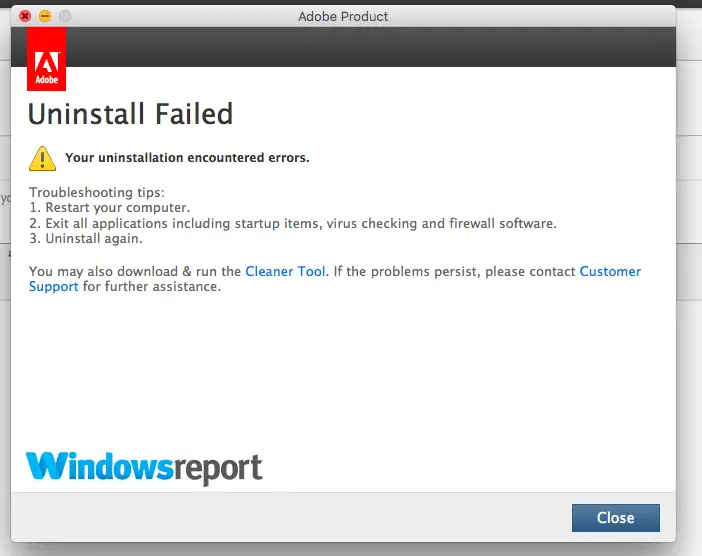Contenido
Para varios problemas de PC, recomendamos esta herramienta .
Este software reparará errores comunes del ordenador, le protegerá de la pérdida de archivos, malware, fallos de hardware y optimizará su PC para obtener el máximo rendimiento. Solucione problemas de PC ahora en 3 sencillos pasos:
- Descargue esta herramienta de reparación de PC con la calificación “Excelente” en TrustPilot.com.
- Haga clic en “Iniciar escaneo” para buscar problemas de Windows que puedan estar causando problemas en el equipo.
- Haga clic en “Reparar todo” para solucionar problemas con tecnologías patentadas (Descuento exclusivo para nuestros lectores).
Adobe After Effects (AE) es uno de los efectos visuales digitales y aplicaciones de gráficos en movimiento más avanzados y se ha convertido en una constante en la mayoría de los estudios. Los usuarios no técnicos lo adoran aún más por su sencillo proceso de instalación y su interfaz de usuario altamente interactiva.
Sin embargo, como la mayoría de las aplicaciones creativas en la nube, las cosas no son tan sencillas si por alguna razón desea desinstalar el software.
Ahora, como siempre hacemos, hemos investigado un poco sobre cómo desinstalar sin problemas los efectos posteriores y hemos encontrado algunas soluciones de trabajo. Y los discutiremos a continuación. Como de costumbre, asegúrese de que tiene derechos administrativos en el equipo antes de intentar la desinstalación.
Cómo desinstalar After Effects en PCs con Windows
Aquí está la guía paso a paso para ayudarle a deshacerse de la aplicación:
Método 1: Desinstalación de After Effects desde Creative Cloud
- Vaya a la barra de tareas y haga clic en el icono de la aplicación Creative Cloud.
- Se abre el centro de Creative Cloud. Recuerde iniciar sesión utilizando su ID de Adobe y su contraseña habituales. El sistema también puede iniciar sesión automáticamente en función de las opciones, en cuyo caso se evita el paso de inicio de sesión.
- Haga clic en Apps Aparece una lista de todas las aplicaciones instaladas.
- Vaya al área Aplicaciones instaladas y busque el software de After Effects.
- Ahora haga clic en la flecha a la derecha al lado de las opciones Abrir o Actualizar . Aparece una nueva lista de opciones.
- Haga clic en Administrar .
- A continuación, haga clic en Desinstalar .
- Ahora siga la secuencia de las instrucciones en pantalla para completar la desinstalación.
- Reinicie su PC.
- TAMBIÉN LEER: Cómo solucionar problemas con los productos de Adobe Creative Cloud en Windows 10
Método 2: Desinstalar After Effects a través de la opción Programas y características
Estos pasos le muestran cómo eliminar las versiones anteriores del software Adobe After Effects CC en equipos con Windows 10, Windows 8/8.1 y Windows 7. El proceso es especialmente beneficioso para los usuarios que tienen Adobe After Effects CC 2014, 2015, 2016, 2017 y 2018 en sus ordenadores.
De nuevo necesita tener los permisos administrativos en su ordenador para proceder.
En Windows 10 PCs:
- Haga clic en el menú Inicio.
- Haga clic en Configuración.
- Busque la ficha Sistema en el menú Configuración.
-
Selecciona la opción Aplicaciones y características en el panel izquierdo
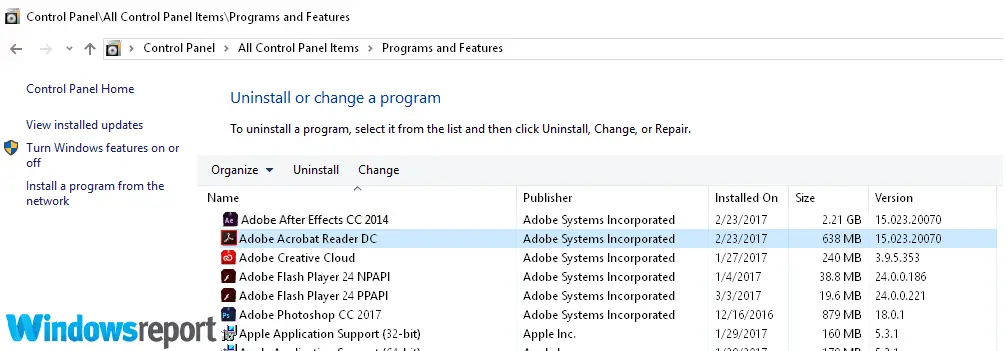
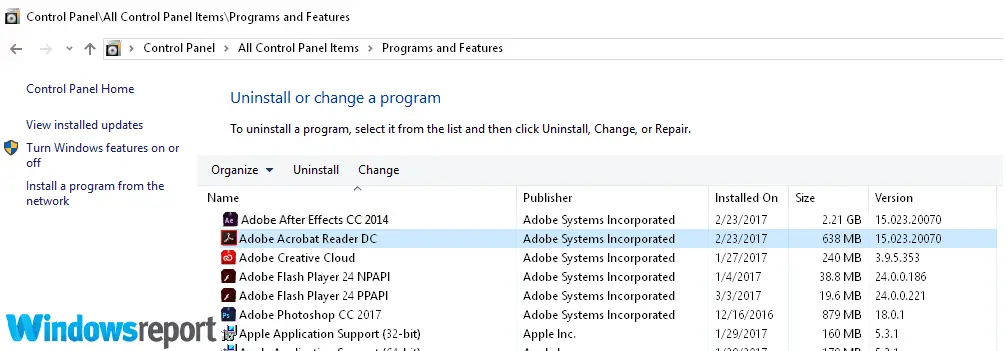
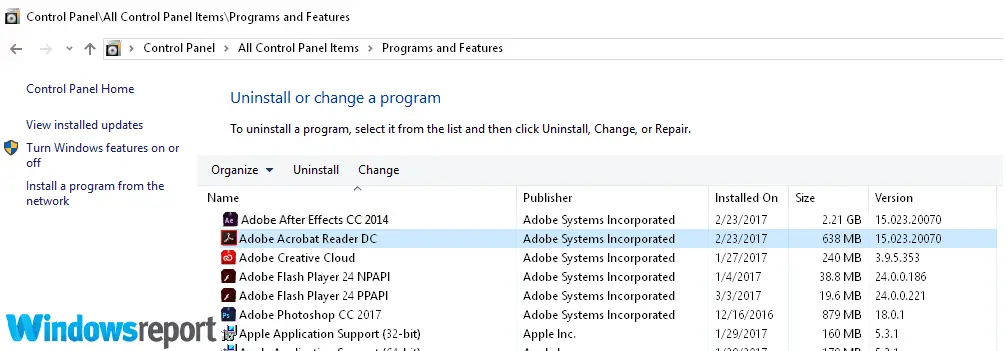
- Seleccione Adobe After Effects CC
- Aparece el botónUninstalación. Haga clic en él para proceder con la desinstalación.
- Reinicie el PC.
En PCs con Windows 8/ 8.1:
- Presione la tecla de Windows para ver el botón de inicio. Los usuarios de Windows 8.1 pueden hacer clic directamente en el botón Iniciar (se encuentra en la esquina inferior izquierda) para acceder a la pantalla de inicio.
- Seleccione o busque Configuración y haga clic en Panel de control .
- Haga clic en Desinstalar un programa. También puede tabular en la alternativa Programas y características en el Panel de control.
- Busque la aplicación After Effects y haga clic con el botón derecho en su icono. El software se resaltará.
- Pulse en la pestaña Desinstalar
- Confirme que desea desinstalar completamente After Effects haciendo clic en Sí cuando se lo solicite el Control de cuentas de usuario
- Espere a que finalice la desinstalación y reinicie su PC.
.
– RELATIVO:Cómo desinstalar programas y aplicaciones en Windows 10
En PCs con Windows 7:
- Haga clic en el botón de inicio.
- Elegir panel de control .
- Haga clic en para desinstalar un programa .
-
Identifique de nuevo su aplicación Adobe After CC y haga clic en ella
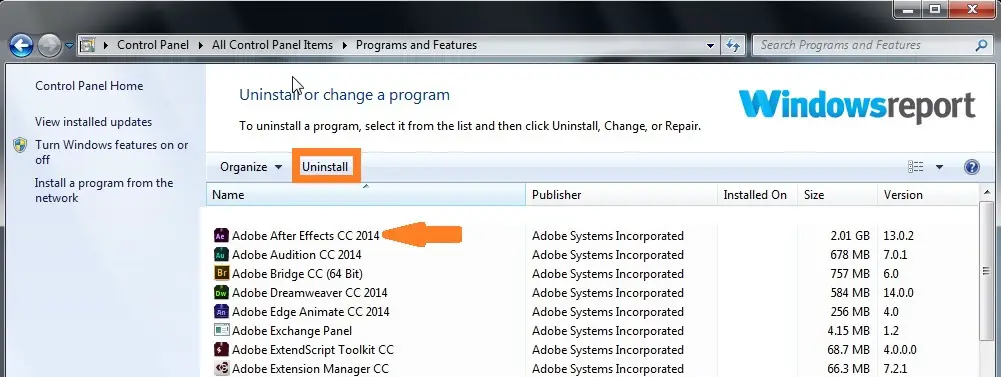
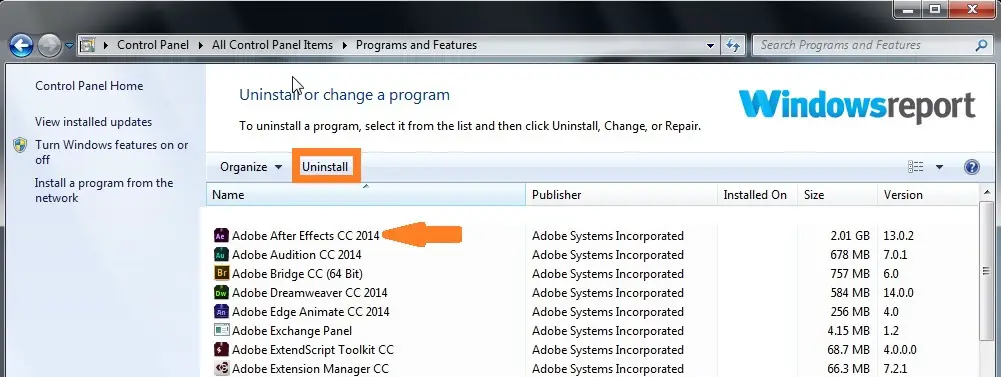
- Usted todavía elegirá desinstalar como arriba para seguir adelante.
- Espere a que la computadora termine y luego reinicie.
- TAMBIÉN LEER: Las últimas actualizaciones de Adobe corrigen 47 vulnerabilidades de seguridad importantes
Cómo desinstalar Adobe After Effects CS6 (y otras ediciones de CS)
El proceso de desinstalación de Adobe After Effects CS6, CS7 y cualquier otra versión de CS es casi idéntico al de las versiones de software de After Effects CC.
De hecho, la única diferencia es que esta vez buscará una aplicación con la etiqueta After Effects CS X (donde X representa la edición en lugar de After Effects CC 2017 o cualquier otra):
Por lo tanto, consulte los pasos de desinstalación del software After Effects CC mencionados anteriormente y sustituya el CC por CS6, CS7 o su copia específica, según el Windows instalado.
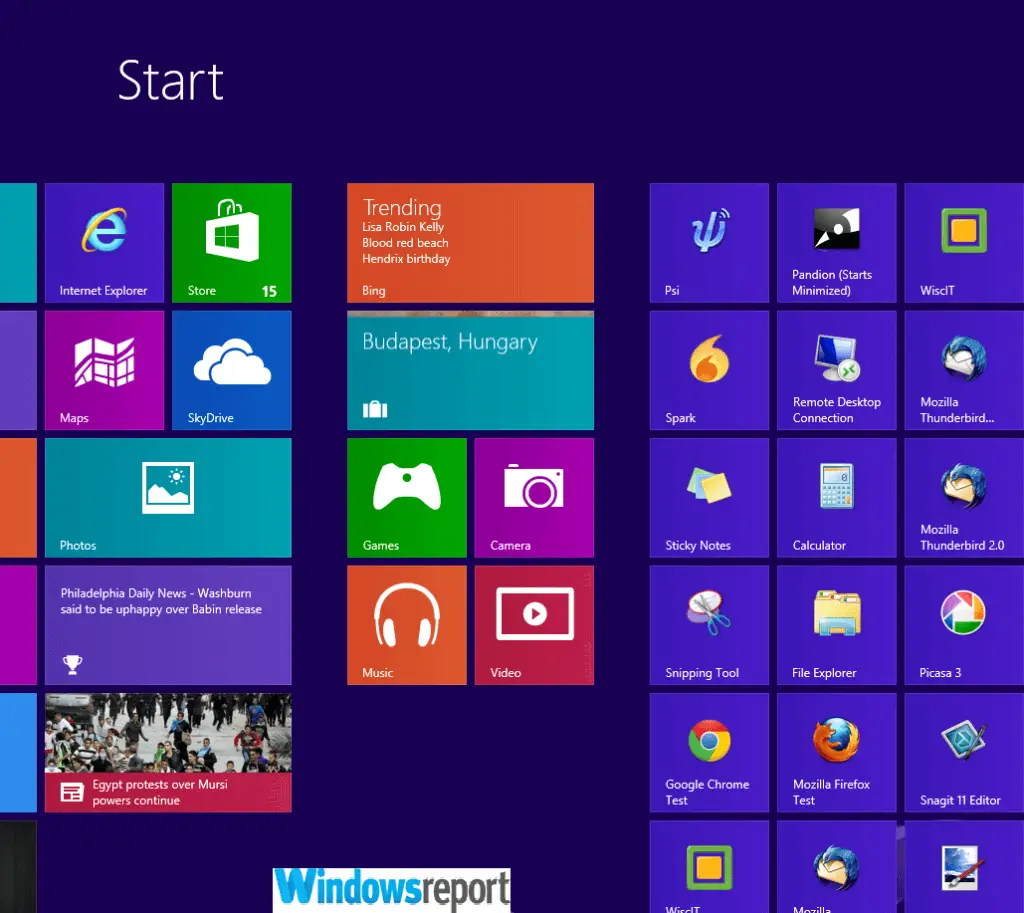
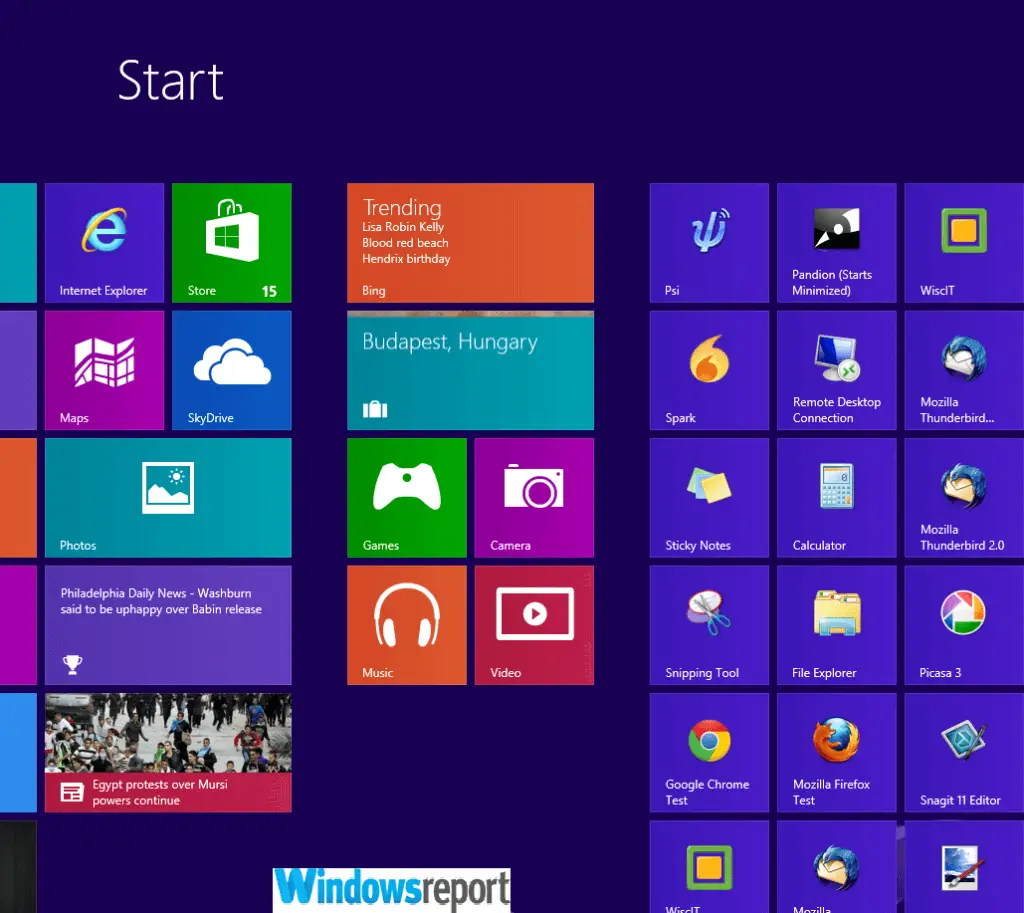
Qué hacer si falla Adobe After Effects CS6 Uninstalled
Recomendamos esta herramienta para varios problemas de PC
- reparar errores comunes
- protección contra la pérdida de archivos
- consecuencias del malware
- corrección de archivos dañados
- reemplazar archivos perdidos
- fallos de hardware
- optimización del rendimiento
Encuentra y corrige errores de Windows automáticamente
▼ ARREGLAR AHORA
Clasificado Excelente
![]()
A veces se recibe un error que indica que la desinstalación de After Effects ha fallado o que el PC ha encontrado varios errores de desinstalación.
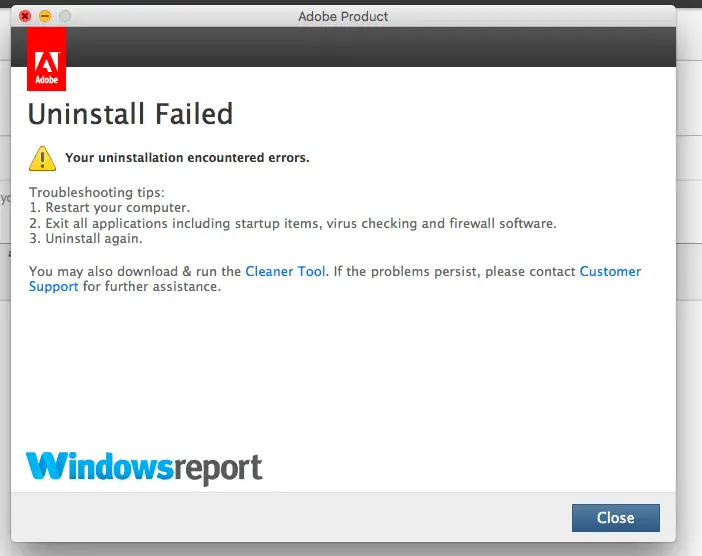
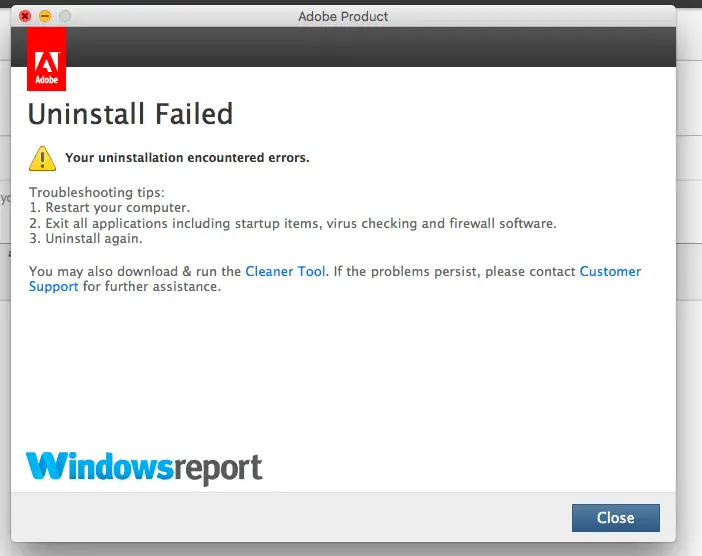
Otros problemas potenciales, incluyendo la nube creativa que se niega a iniciarse y otras complicaciones cuando intenta desinstalar AE del panel de control de su ordenador.
Esto significa que tendrá que solucionar los problemas del sistema antes de volver a intentarlo. Aquí hay algunas acciones a tomar para eliminar los errores emergentes:
Solución de problemas Consejo 1: Detener todas las demás aplicaciones
La eliminación de programas a veces se ve afectada por otras aplicaciones en ejecución, especialmente cuando el software involucrado comparte algunos procesos en segundo plano. La clave aquí es detener todos los programas que se están ejecutando actualmente antes de iniciar la desinstalación de After Effects.
Solución de problemas Consejo 2: Reinicie el equipo
En la mayoría de los casos, los problemas comunes de desinstalación de After Effects se resuelven simplemente reiniciando el equipo. De este modo, podrá reiniciar el PC y, a continuación, reiniciar el proceso de desinstalación.
Solución de problemas Consejo 3: Detenga el antivirus temporalmente
Las desinstalaciones suelen incluir un software de desinstalación entre bastidores, por lo que su antivirus puede bloquear el lanzamiento del desinstalador en cuestión confundiéndolo con malware en algunos casos.
Afortunadamente, la mayoría de los programas antivirus, incluyendo BitDefender, le permiten pausar sus actividades temporalmente. Por lo tanto, debe detener su antivirus incluso durante un par de minutos para permitirle completar la desinstalación.
Solución de problemas Consejo 4: Desactivar el cortafuegos
Un firewall que incluya firewalls bidireccionales para Windows 10 también puede interferir y es posible que sea necesario desactivarlo para ejecutar correctamente todos los pasos de desinstalación.
Aquí tienes, esperamos que estas soluciones rápidas te hayan ayudado a solucionar este problema.
HISTORIAS RELACIONADAS PARA VERIFICAR:
- Corregidos los archivos dañados de After Effects: La única guía que necesita
- Arreglo completo: Error de Adobe 16 en Windows 10, 8.1, 7
- ¿Por qué mi ordenador no reconoce Adobe Flash Player en IE?
Videos recomendadosActivado por AnyClipHow para habilitar una resolución más alta en su reproductor de vídeo MonitorVideo se está cargando.Play VideoPlayUnmuteCurrent Time0:00/Duration2:38Loaded: 0%Stream TypeLIVESeek to live, currently playing liveLIVERemaining Time-2:38Playback Rate1xChapters
- Chapters
Descripciones
- descripciones off, selected
Captions
- captions settings, opens captions settings dialog
- captions off, selected
TextoColorBlancoNegroNegroVerdeAzulAmarilloMagentaCyanTransparenciaOpaqueSemi-TransparenteFondoColorNegroBlancoRojo